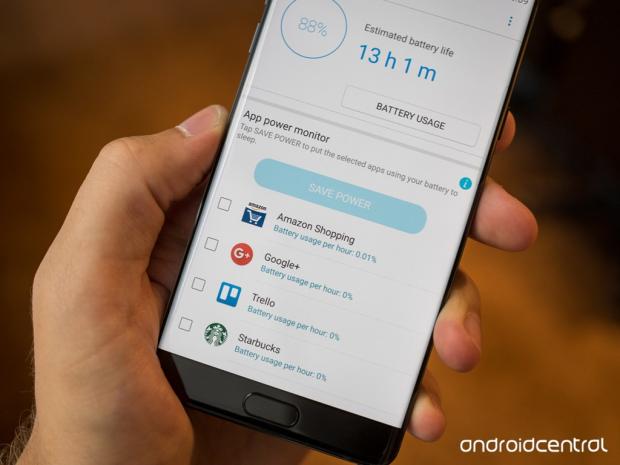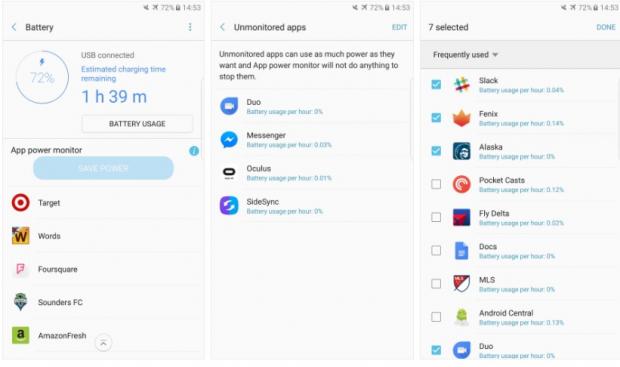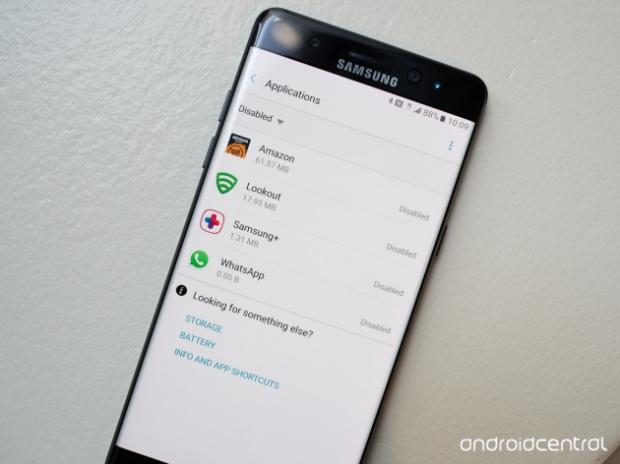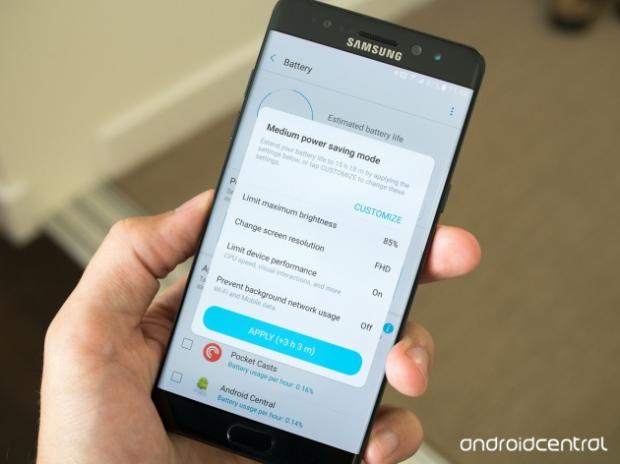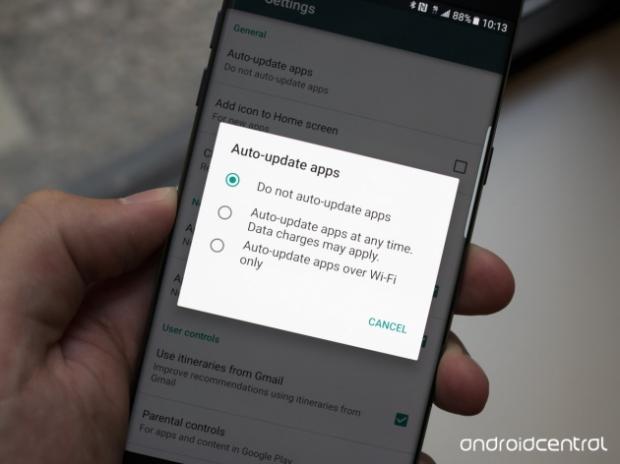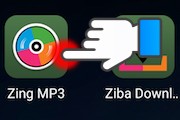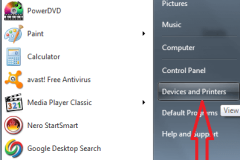1. Kiểm soát các ứng dụng ngốn pin nhất
Khuyến nghị đầu tiên có thể áp dụng đối với mọi Smartphone Android, không riêng gì Samsung Galaxy Note 7: Nếu pin đang trong tình trạng rất nhanh hết, bạn hãy kiểm tra các ứng dụng tải về điện thoại xem liệu có bất kỳ ứng dụng nào trong số này đang ngốn pin nhiều hơn mức cần thiết.
Điều chúng ta cần lưu ý ở đây là, một ứng dụng càng được dùng nhiều, càng tiêu tốn pin. Tuy nhiên, đôi khi các trục trặc hoặc virus/phần mềm độc hại cũng có thể khiến ứng dụng ngốn pin nhiều bất thường.
Bạn vào mục Settings > Device Maintenance > Battery > Battery Usage để kiểm tra mức tiêu hao năng lượng của các ứng dụng, vốn được liệt theo danh sách từ cao xuống thấp.
Nếu muốn vô hiệu hóa một ứng dụng đang 'đốt' pin quá mức, bạn chỉ cần kích vào nó và chọn 'Force Stop' hoặc xóa bỏ nó. Khi cần, việc cài đặt lại ứng dụng cũng có thể giúp giải quyết vấn đề.
2. Kiểm tra chế độ chạy nền
Ngay cả khi bạn đã xác định và loại bỏ được các ứng dụng ngốn nhiều tài nguyên hệ thống, vẫn còn rất nhiểu các ứng dụng khác chạy ngầm khiến thời lượng pin sụt nhanh chóng.
Ở chế độ mặc định, Note 7 sẽ tự động đưa các ứng dụng bạn không sử dụng trong 3 ngày vào chế độ “ngủ”, các ứng dụng này chỉ chạy ngầm trở lại khi bạn bật chúng trở lại. Bạn cũng có thể đặt chế độ ngủ tính trong 7 ngày bằng cách vào Settings > Battery > chọn Advanced Settings.
Nếu bạn muốn không cho một ứng dụng nào đó không chạy ngầm mãi mãi, bạn có thể vào nút “Unmonitored apps” ở bên dưới cùng, chọn Edit và lựa chọn ứng dụng bạn không muốn cho chạy ngầm ở bất kỳ thời điểm nào.
3. Vô hiệu hóa hoặc gỡ bỏ các ứng dụng đi kèm từ nhà sản xuất nếu có thể
Mặc định trên phần mềm Note 7 sẽ có một số ứng dụng của hãng được cài đặt sẵn. Các ứng dụng này thường xuyên chạy ngầm và tiêu thụ một lượng pin nhỏ của bạn.
Nếu không sử dụng các ứng dụng này bạn có thể ẩn hoặc gỡ bỏ chúng đi bằng cách vào “Settings” > “Applications”, sau đó chọn ứng dụng mà bạn muốn rồi chọn “Disable” để ẩn và “Uninstall” để gỡ bỏ.
4. Tắt tính năng Always On Display
Always On là một tính năng khá hữu ích trên các dòng máy cao cấp của Samsung như Galaxy S7, Galaxy S7 Edge và tiếp tục được đưa lên Galaxy Note 7.
Khi kích hoạt tính năng này, tùy thuộc vào mức độ bạn nhận được thông báo mà nó có những tác động khác nhau về tuổi thọ pin và trung bình nó sẽ tiêu tốn một lượng pin nhất định trong 1 ngày. Đó là một con số khá lớn và cũng chính là lý do bạn nên xem xét để tắt nó đi.
Nếu bạn vẫn muốn giữ màn hình Always On thì bạn có thể thực hiện một số tùy chỉnh để tiết kiệm pin như thiết lập lịch bật/tắt cho phù hợp hoặc tắt thông báo trên các ứng dụng.
5. Thiết lập chế độ tiết kiệm pin (Power Saving Mode)
Samsung cũng trang bị cho Note 7 tính năng tiết kiệm pin với tên gọi Power Saving. Tính năng cho phép bạn sử dụng ở 3 chế độ là tắt, trung bình và cao nhất.
Với chế độ trung bình, máy sẽ tự động giảm độ sáng màn hình xuống 85%, thay đổi độ phân giải thành Full HD và hạn chế đồ họa, CPU,... Còn với chế độ cao nhất, máy sẽ tắt toàn bộ các ứng dụng chạy ngầm, giảm độ sáng màn hình... để thời gian sử dụng cao nhất.
Bạn hoàn toàn có thể tùy biến cài đặt của các chế độ này khá dễ dàng theo ý mình.
6. Tắt tính năng tự động cập nhật từ Google Play và Galaxy Apps
Trên Note 7, ở chế độ mặc định 2 ứng dụng Google Play và Galaxy Apps sẽ tự động cập nhật ứng dụng khiến máy nhanh hết pin hơn. Để giảm thiểu lượng pin hao hụt bạn chỉ cần vào Google Play, tìm đến mục “Auto-update apps” và tắt tính năng này đi là được, ngoài ra bạn cũng nên chọn cập nhật qua Wifi để tránh tốn dung lượng 3G của mình.
Trên ứng dụng Galaxy Apps, bạn chọn Menu ở góc phải trên cùng của ứng dụng, sau đó chọn Settings và tìm đến auto-update. Tại đây bạn có thể tắt tính năng này đi để tiết kiệm pin hơn.
Chúc các bạn thao tác thành công!
Theo: Androidcentral
Nguồn: Thế giới di động